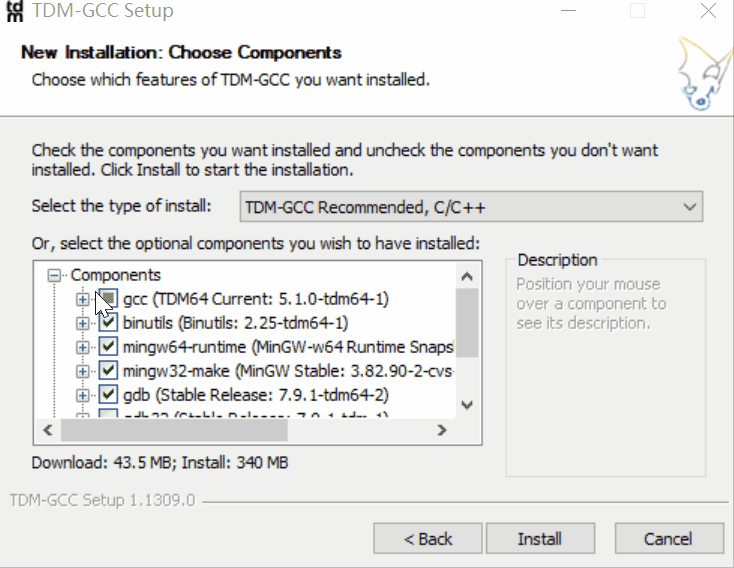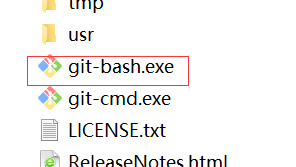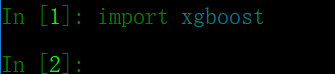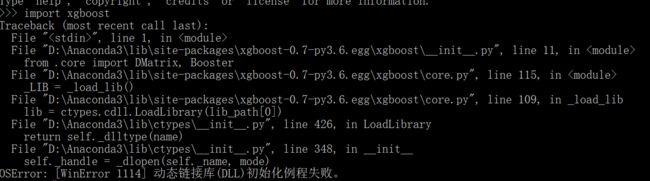引言
在数据挖掘比赛中非常流行使用xgboost库,但是在windows环境下安装xgboost是件比较蛋疼的事情,虽然网上也已经有很多资料,但是还是不免会遇到很多问题,我希望能够总结出一个更加清晰的安装步骤,我的环境是64位的windows10,python3.6(Anaconda3)。
参考资料
主要参考的是https://dnc1994.com/2016/03/installing-xgboost-on-windows/这篇文章,但我会将步骤总结得更加清晰一些。
步骤一:安装各种基础程序
安装git
安装git,相信大多数老司机肯定已经安装好git了,如果还没有安装的话,去git的官网下载https://git-scm.com/downloads,然后和正常的程序一步一步安装即可,这里就不多说了。
安装TDM-GCC
去官网上下载最新版http://tdm-gcc.tdragon.net/download,我使用的版本是tdm-gcc-5.1.0-3.exe,在安装过程中有两点需要注意:
-
如果是64位操作系统在安装时一定选择64位的(如下图),不然在使用这个工具编译xgboost时会出错。
-
在选择安装组件时记得勾选openmp(默认情况下是不安装的),xgboost在编译时需要用到。具体操作是如下图:
步骤二:编译xgboost
拷贝xgboost源码
在安装git的目录下会看到一个git-bash.exe(如下图),将其打开,然后使用cd命令进入到你打算用来安装xgboost的目录。
在git bash中使用如下命令将xgboost的源代码从github中拷贝下来:
git clone --recursive https://github.com/dmlc/xgboost
cd xgboost
更换Makefile
然后从下面这个网址下载Makefile_win:
https://cdn.linghao.now.sh/assets/install-xgboost/Makefile.win
然后将这个文件改名为Makefile替换掉xgboost目录中的Makefile文件。
编译
然后运行下面两条命令进行编译:
cp make/mingw64.mk config.mk
mingw32-make
步骤三:安装python的xgboost库
转移xgboost.dll
首先将xgboost/lib/下面的libxgboost.dll文件拷贝到xgboost/python-package/xgboost/文件夹下并且更名为xgboost.dll
注:没有进行这一步直接就安装python库的话讲将会出现"XGBoostLibraryNotFound: Cannot find XGBoost Library in the candidate path"这样的错误
安装python库
去以下的网址下载符合你使用的python版本xgboost的whl:
https://www.lfd.uci.edu/~gohlke/pythonlibs/#xgboost
我下载的是xgboost‑0.7‑cp36‑cp36m‑win_amd64.whl,然后进入到下载目录使用pip进行安装:
pip install xgboost‑0.7‑cp36‑cp36m‑win_amd64.whl
此时xgboost就可以使用了,如图:
安装过程End
关于安装过程中可能遇到的其他问题
原文以及网上的很多博文时通过如下的命令安装python库的:
cd python-package
python setup.py install
如果你不是按照本文给出的安装方式,而是按照这个安装方式安装的,那么对于python3.6,表面上是安装成功了,但是当你import xgboost是会出现"OSError: [WinError 1114] 动态链接库(DLL)初始化例程失败"这样的错误,如下图:
这个错误可以通过如下的方式挽回:
首先在Anaconda3/Lib/site-packages目录下找到xgboost-0.7-py3.6.egg文件夹,将其删除,然后使用本文中python库的安装方法(见步骤3)进行安装。